Kā šifrēt atsevišķus failus un mapes operētājsistēmā Windows 10

Šifrēšanas izmantošana ir viens no labākajiem saglabāšanas veidiemjūsu vissvarīgākie faili un mapes ir privāti un droši. Lai iegūtu darbu, jūs varētu izmantot vai nu bezmaksas, vai apmaksātu utilītu. Tomēr, ja jūs nevēlaties tikt galā ar citas lietotnes izmaksām un mācīšanās līkni, Microsoft ir jūsu aizmugure. Windows 10 ietver iebūvētas šifrēšanas tehnoloģijas, piemēram, BitLocker un Encrypting File System (EFS).
Šifrējiet failus vai mapes sistēmā Windows 10, izmantojot EFS
Palaidiet File Explorer un ar peles labo pogu noklikšķiniet uz faila vai mapes, kuru vēlaties šifrēt, un atlasiet Properties. Šajā piemērā es izmantošu mapi, kurā ir apakšmapes un atsevišķi faili.
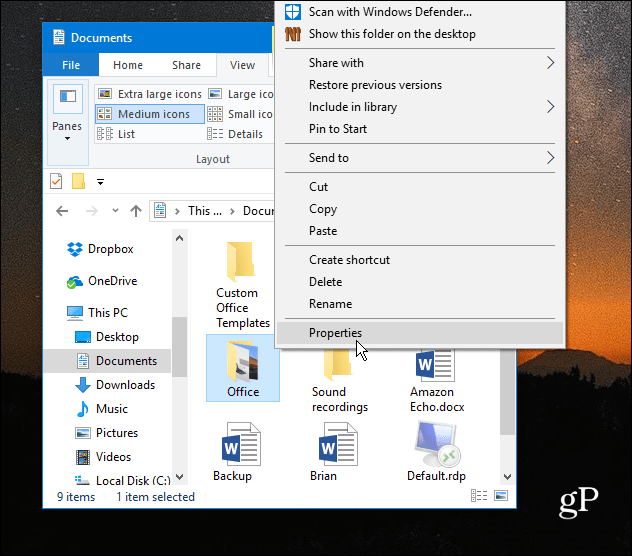
Properties loga cilnē General noklikšķiniet uz pogas Advanced.
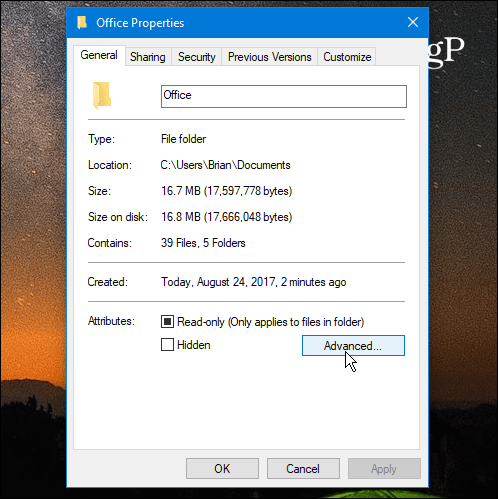
Pēc tam atzīmējiet izvēles rūtiņu blakus Šifrējiet saturu, lai nodrošinātu drošus datus saskaņā Saspiest vai šifrēt atribūtus sadaļu un noklikšķiniet uz Labi.
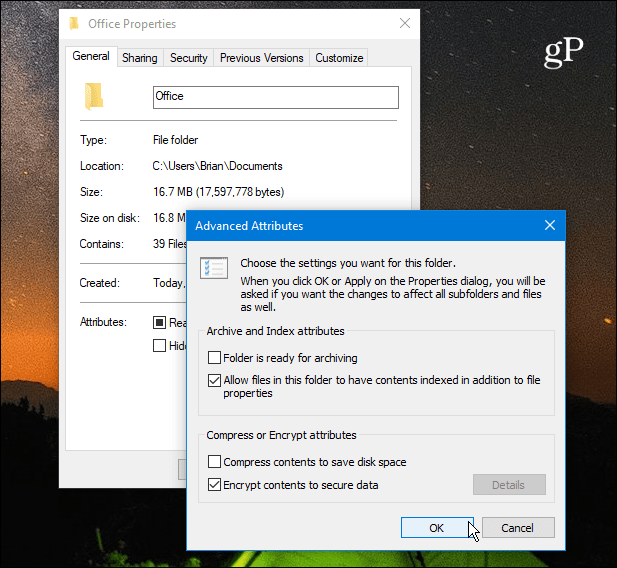
Vēlreiz noklikšķiniet uz Labi, un Windows lūgs apstiprināt, vai vēlaties šifrēt atsevišķu mapi vai mapi, apakšmapes un failus. Kad esat izvēlējies, noklikšķiniet uz Labi.
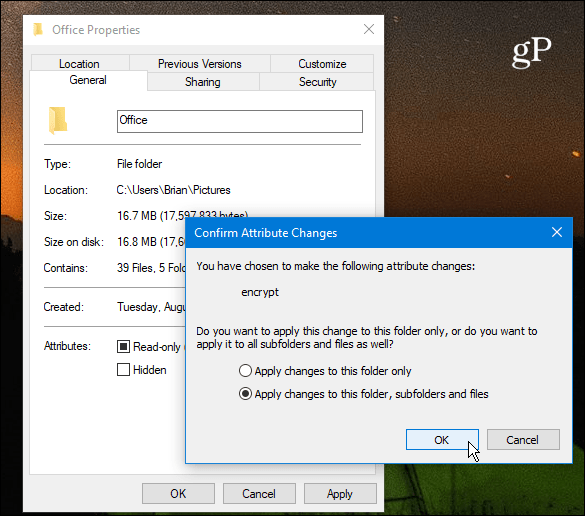
Tieši tā. Jūs pamanīsit, ka visos šifrētajos failos ikonas augšējā labajā stūrī būs redzama maza piekaramās atslēgas ikona.
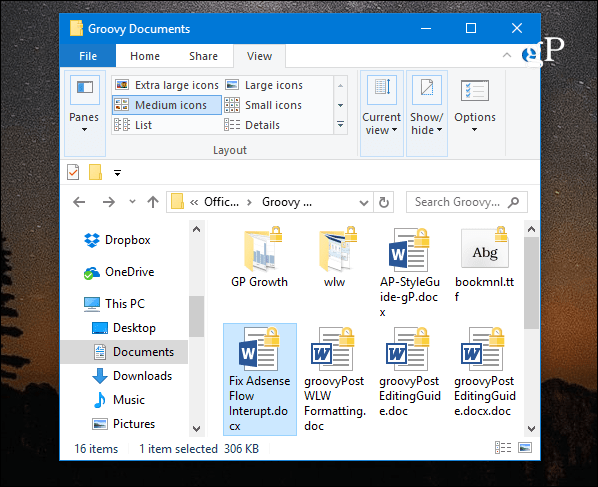
Dublējiet EFS šifrēšanas atslēgu
Šifrētie faili un mapes var būt tikaikam piekļūst, izmantojot Windows pieteikšanās akreditācijas datus. Šifrēto datu atbloķēšanai izmantotā atslēga tomēr tiek glabāta jūsu lokālajā diskā, un ir ļoti svarīgi dublēt šo šifrēšanas atslēgas sertifikātu. Ja notiek katastrofa un disks tiek bojāts, jums ir jābūt rezerves kopijai.
Izmantojiet īsinājumtaustiņu Windows taustiņš + R parādīt rūtiņu Palaist un tips: certmgr.msc un noklikšķiniet uz Enter vai noklikšķiniet uz Labi.
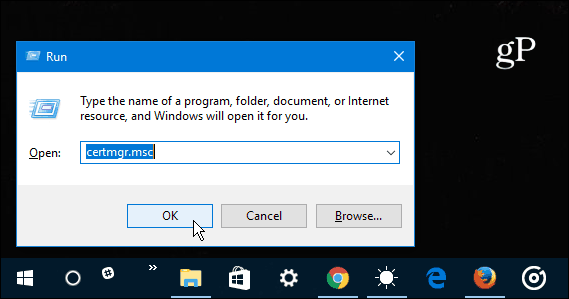
Labajā rūtī dodieties uz Personīgi> sertifikāti un atlasiet visus failu sistēmas šifrēšanas sertifikātus, kas uzskaitīti slejā Paredzētie mērķi. Ar peles labo pogu noklikšķiniet uz sertifikāta (-iem) un dodieties uz Visi uzdevumi> Eksportēt.
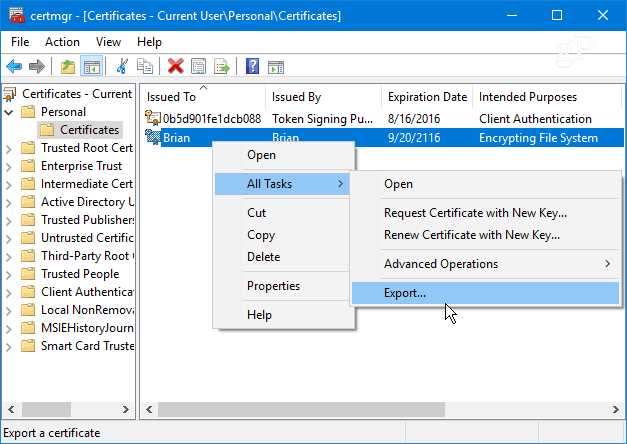
Sāksies sertifikātu eksportēšanas vednis - noklikšķiniet uz Tālāk.
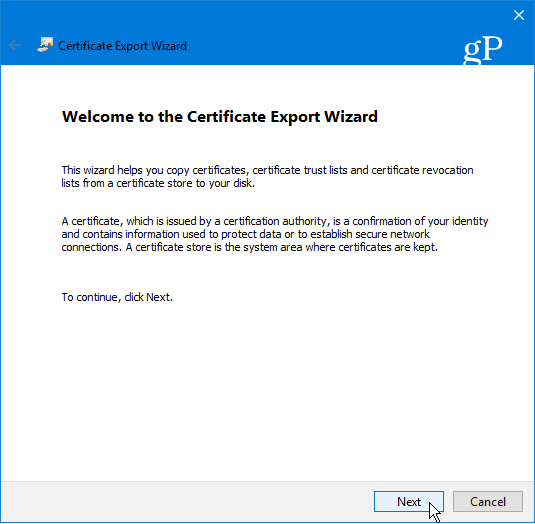
Pēc tam atlasiet radio pogu blakus Jā, eksportēt privāto atslēgu un noklikšķiniet uz Tālāk.
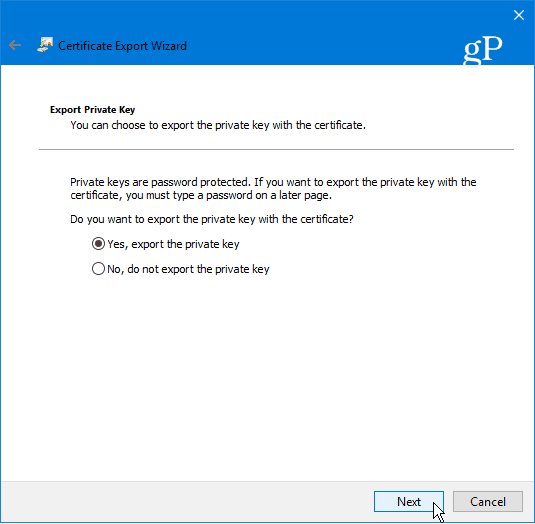
Nākamajā ekrānā varat vienkārši atstāt noklusējuma izvēles rūtiņu Eksportēt faila formātu, kāda tā ir, un noklikšķiniet uz Tālāk.
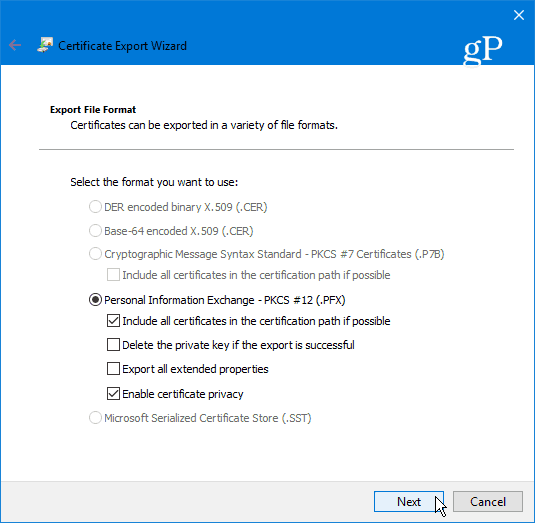
Jums tiks piedāvāts ievadīt drošu paroli vai ieejas frāzi, kas būs nepieciešama, lai vēlāk importētu EFS atslēgu. Pārliecinieties, ka tas ir kaut kas, ko jūs atcerēsities, jo tas nav atgūstams.
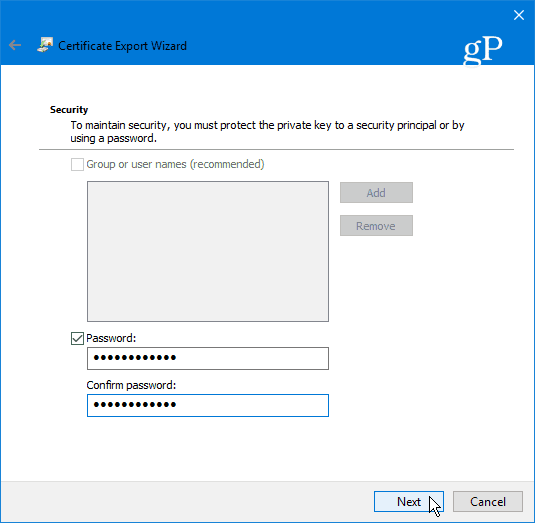
Atrodiet vietu, kur vēlaties droši saglabāt dublējumu, un ierakstiet tā faila nosaukumu un noklikšķiniet uz Saglabāt.
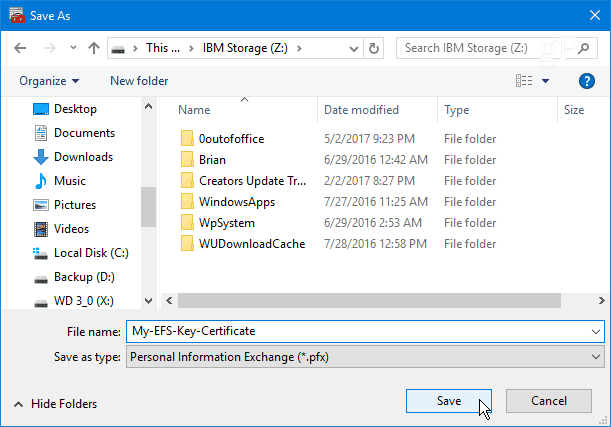
Ja vārds un ceļš izskatās labi, noklikšķiniet uz Tālāk. Zemāk redzamajā piemērā es to saglabāju USB zibatmiņā, taču varat to eksportēt uz ārēju cieto disku, NAS, tīkla atrašanās vietu vai citu, kas jums vislabāk der (tikai pārliecinieties, vai tas ir drošs).
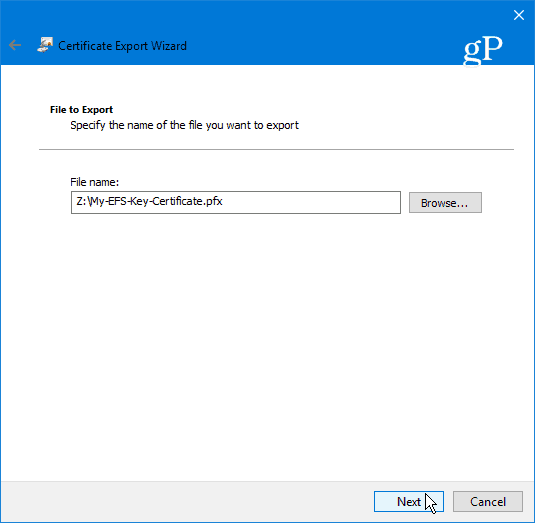
Pēc tam noklikšķiniet uz Pabeigt. Esat pabeidzis sertifikātu eksportēšanas vedni, un EFS atslēga ir droša gadījumā, ja vēlāk būs jāizmanto, lai piekļūtu šifrētiem failiem vai mapēm.
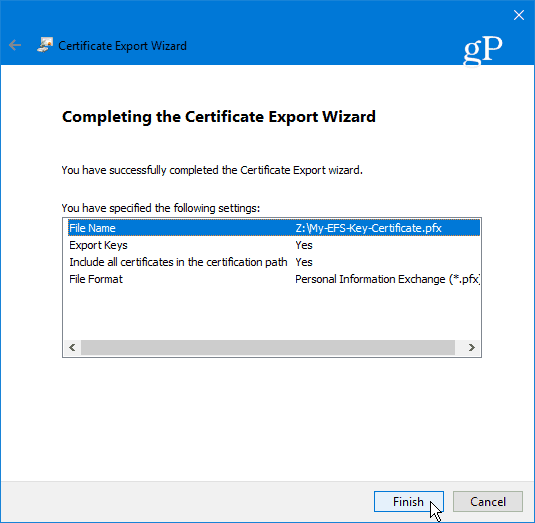
Summējot
Ir svarīgi norādīt, ka EFS nav tāds kādroša kā citas šifrēšanas metodes, piemēram, Microsoft BitLocker. Tas notiek tāpēc, ka atslēga, ko izmanto šifrētu datu atbloķēšanai, tiek glabāta uz jūsu lokālā diska - tieši tāpēc vēlaties dublēt EFS šifrēšanas atslēgu. Ja jūs vēl neizmantojat Windows 10, skatiet mūsu rakstu par to, kā dublēt EFS šifrēšanas atslēgu operētājsistēmā Windows 7 vai 8.1.
Pastāv arī iespēja, ka dati varētu noplūsttemp fails, jo viss disks nav šifrēts. Tomēr EFS ir ātrs un ērts, un ja vien jums nav failu, kas satur pasaules kundzības plānus, tas ir diezgan drošs mājas lietotājiem, kuri vēlas aizsargāt personiskos fotoattēlus un citus svarīgus dokumentus.
Vai jūs izmantojat Microsoft iebūvēto EFS šifrēšanu?tehnoloģija vai jūs dodat priekšroku trešās puses risinājumam? Atstājiet komentāru zemāk un dariet mums to zināmu. Vai arī turpmākai diskusijai noteikti apskatiet mūsu Windows 10 forumus!










Atstājiet savu komentāru